Wix Multilingual: Mithilfe von Multistatus-Boxen von LTR zu RTL wechseln
11 min
In diesem Artikel
- Schritt 1 | Deiner Website eine Multistatus-Box in der Hauptsprache hinzufügen
- Schritt 2 | Den Namen des aktuellen Status ändern
- Schritt 3 | Den Status dupliziere und ihn umbenennen
- Schritt 4 | Deine Box in der Sekundärsprache anpassen
Warnung:
Die SEO deiner Website wird durch das Hinzufügen von Multistatus-Boxen negativ beeinflusst, da Suchmaschinen-Bots den Inhalt der Boxen nicht lesen können.
Einige Sprachen wie Englisch, werden von links nach rechts (LTR) geschrieben, während andere wie Hebräisch von rechts nach links (RTL) geschrieben werden. Wenn deine mehrsprachige Website beide Typen unterstützt, kannst du Multistatus-Boxen hinzufügen, die je nach gewählter Sprache unterschiedliche Inhalte anzeigen. So kannst du für jede Sprache einen anderen „Status“ erstellen und das Design individuell anpassen.
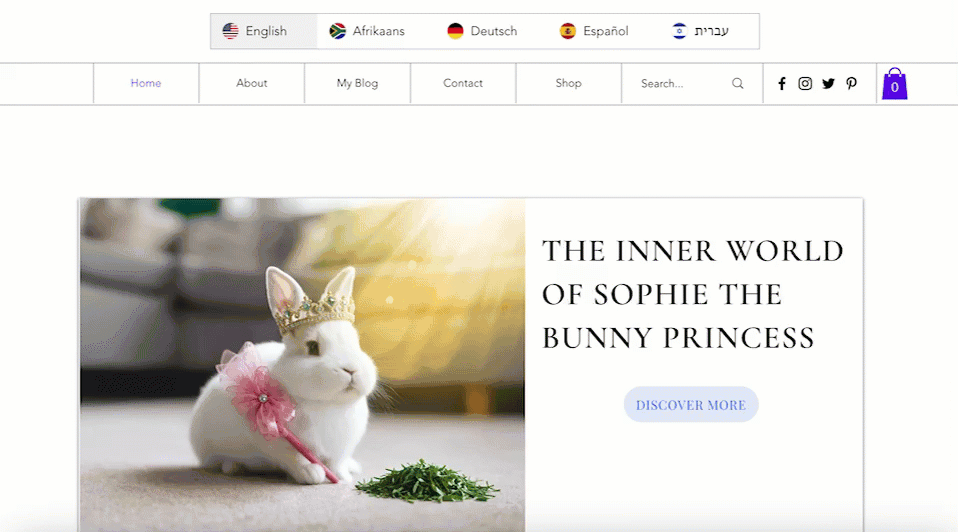
Schritt 1 | Deiner Website eine Multistatus-Box in der Hauptsprache hinzufügen
In einem ersten Schritt fügst du eine leere Multistatus-Box zu deiner Website in deiner Hauptsprache hinzu. Gestalte sie für diese Sprache, füge Text, Bilder, Buttons oder andere Elemente hinzu, die du benötigst.
Wix Editor
Studio Editor
Bevor du loslegst:
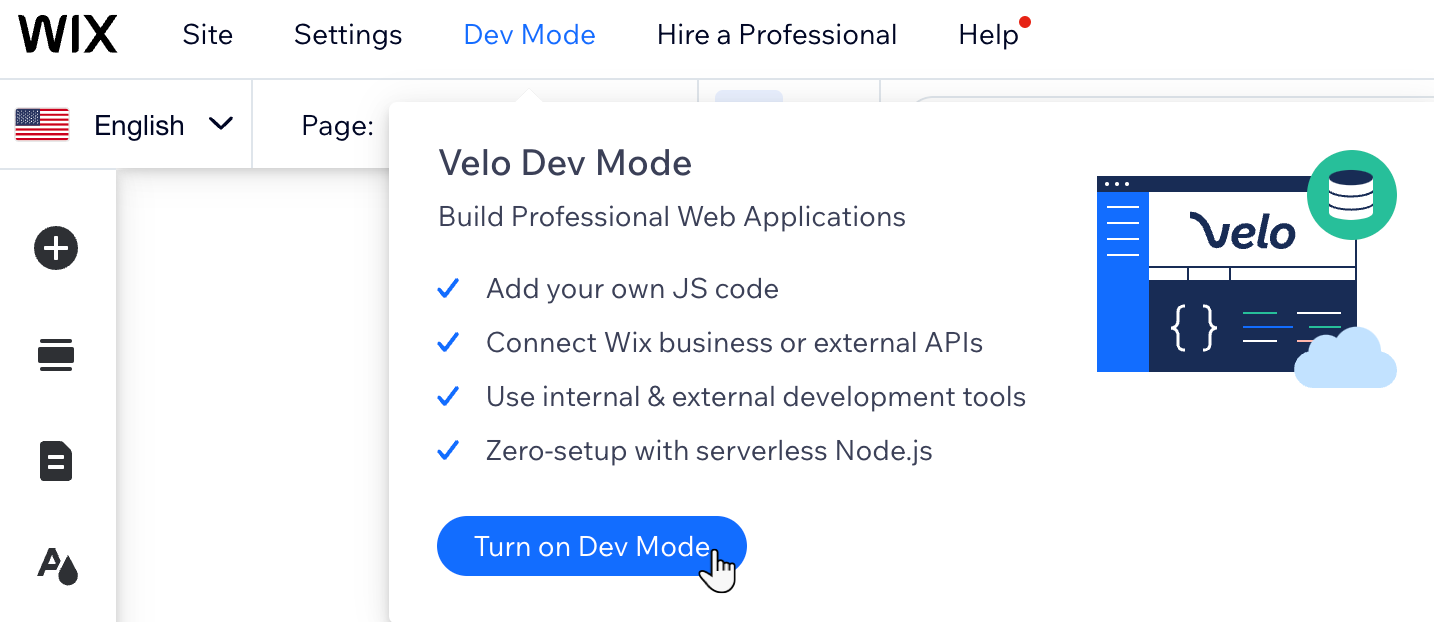
Stelle sicher, dass du Wix Multilingual und Programmieren aktiviert hast.
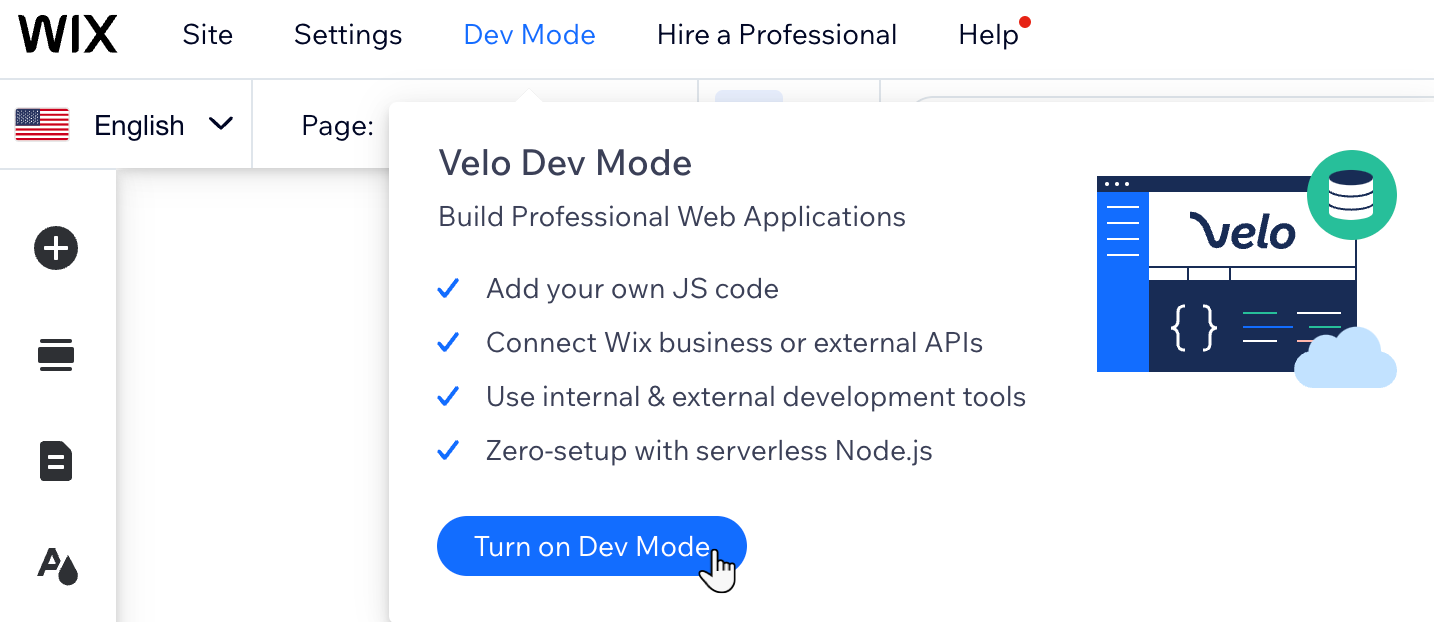
- Öffne deinen Editor.
- Klicke auf der linken Seite des Editors auf Elemente hinzufügen
 .
. - Klicke auf Box.
- Klicke auf Multistatus-Boxen.
- Ziehe die leere Multistatus-Box an die entsprechende Stelle auf deiner Seite.
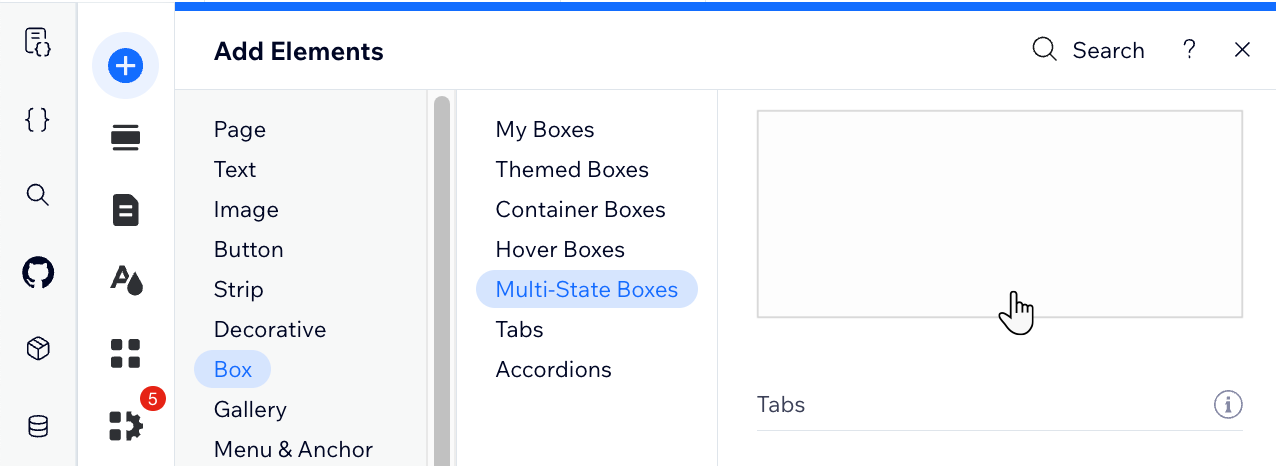
- Ändere die Standard-ID deiner Box in einen aussagekräftigen Namen:
- Klicke auf der linken Seite deines Editors auf Seitencode
 .
. - Klicke auf Start.
- Klicke auf das Symbol für das Eigenschaften-Panel
 im Seitencode-Tab.
im Seitencode-Tab. - Wähle deine Multistatus-Box aus.
- Gib im Textfeld ID einen aussagekräftigen Namen für deine Box ein.
- Klicke auf der linken Seite deines Editors auf Seitencode
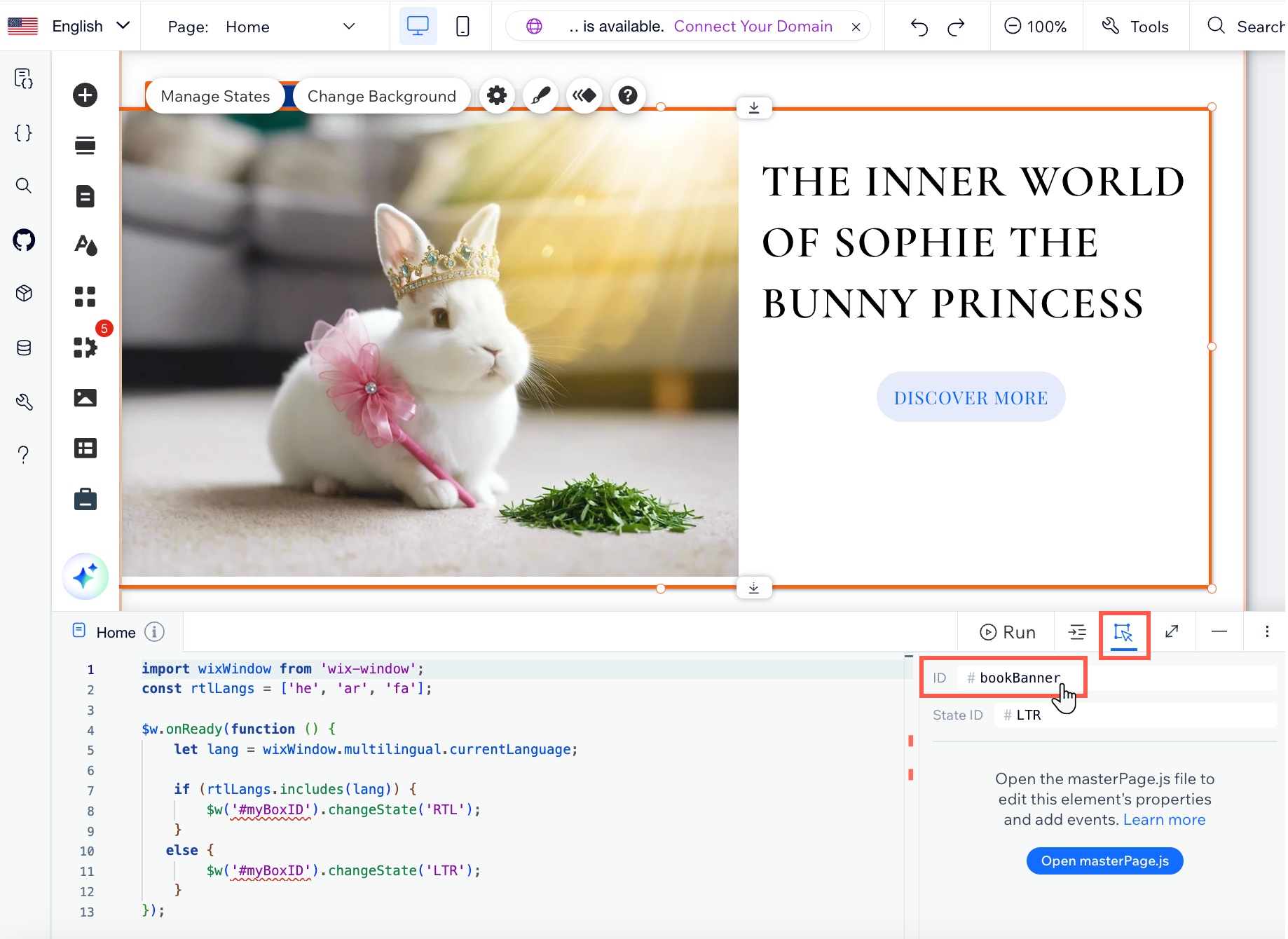
- Füge Elemente hinzu und gestalte sie nach deinen Wünschen.
Schritt 2 | Den Namen des aktuellen Status ändern
Sobald du deine Box in deiner Hauptsprache erstellt hast, öffne das Panel „Status verwalten“, um den aktuellen Status umzubenennen. Nenne ihn „LTR“, in genau dieser Schreibweise (ohne die Anführungszeichen), um sicherzustellen, dass der Code, den du hinzufügst, korrekt funktioniert.
Wix Editor
Studio Editor
- Wähle deine Multistatus-Box aus.
- Klicke auf Status verwalten.
- Klicke neben dem Namen des aktuellen Status auf das Symbol für Weitere Aktionen
 .
. - Wähle ID bearbeiten aus.
- Gib „LTR“ in das Textfeld ein und klicke auf Fertig.
Hinweis: Wenn deine Primärsprache RTL ist, benenne den Status stattdessen „RTL“. - Klicke auf das Symbol für Weitere Aktionen
 neben anderen Status und wähle Löschen, um sie zu entfernen.
neben anderen Status und wähle Löschen, um sie zu entfernen.
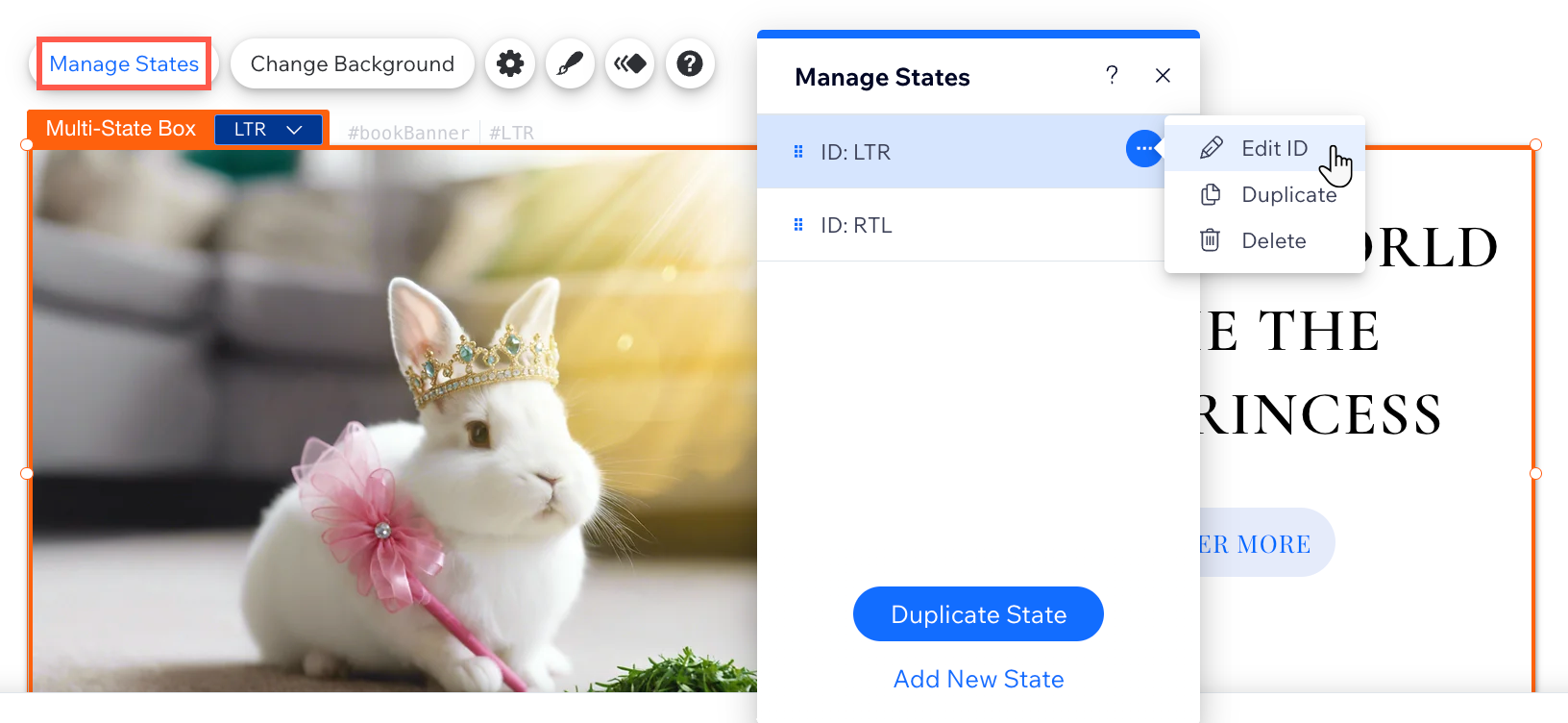
Schritt 3 | Den Status dupliziere und ihn umbenennen
Nachdem du den „LTR“-Status im Panel „Status verwalten“ erstellt hast, dupliziere ihn und benenne den neuen Status „RTL“. Wie beim ersten Schritt ist es wichtig, dass du ihn „RTL“ benennst, in genau dieser Schreibweise und Interpunktion, damit der Code so funktioniert, wie er sollte.
Wix Editor
Studio Editor
- Wähle deine Multistatus-Box aus.
- Klicke auf Status verwalten.
- Klicke neben dem Namen des aktuellen Status auf das Symbol für Weitere Aktionen
 .
. - Wähle Kopieren.
- Klicke neben dem duplizierten Status auf das Symbol für Weitere Aktionen
 .
. - Wähle ID bearbeiten aus.
- Gib „RTL“ in das Textfeld ein und klicke auf Fertig.
Hinweis: Wenn deine Sekundärsprache LTR ist, ändere den Namen des Status stattdessen zu „LTR“.
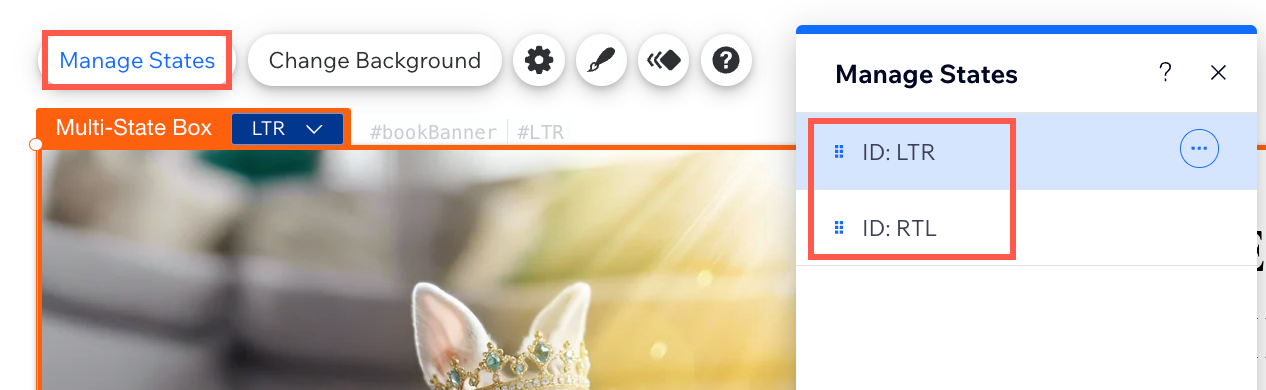
Schritt 4 | Deine Box in der Sekundärsprache anpassen
Jetzt ist deine Multistatus-Box eingerichtet und kann übersetzt werden. Wechsle zu deiner RTL-Sprache, ändere den Status zu RTL und beginne mit der Lokalisierung deiner Inhalte. Du kannst die Platzierung der Elemente neu anordnen, ohne ihre Platzierung im Original-Status zu beeinflussen. Kopiere dann das Code-Snippet in den Code deiner Seite.
Wix Editor
Studio Editor
- Klicke oben im Editor auf das Dropdown-Menü Sprache ändern.

- Wähle die RTL-Sprache aus, die du bearbeiten möchtest.
- Klicke auf das Dropdown-Menü Multistatus-Box und wähle den entsprechenden Status der Box aus.
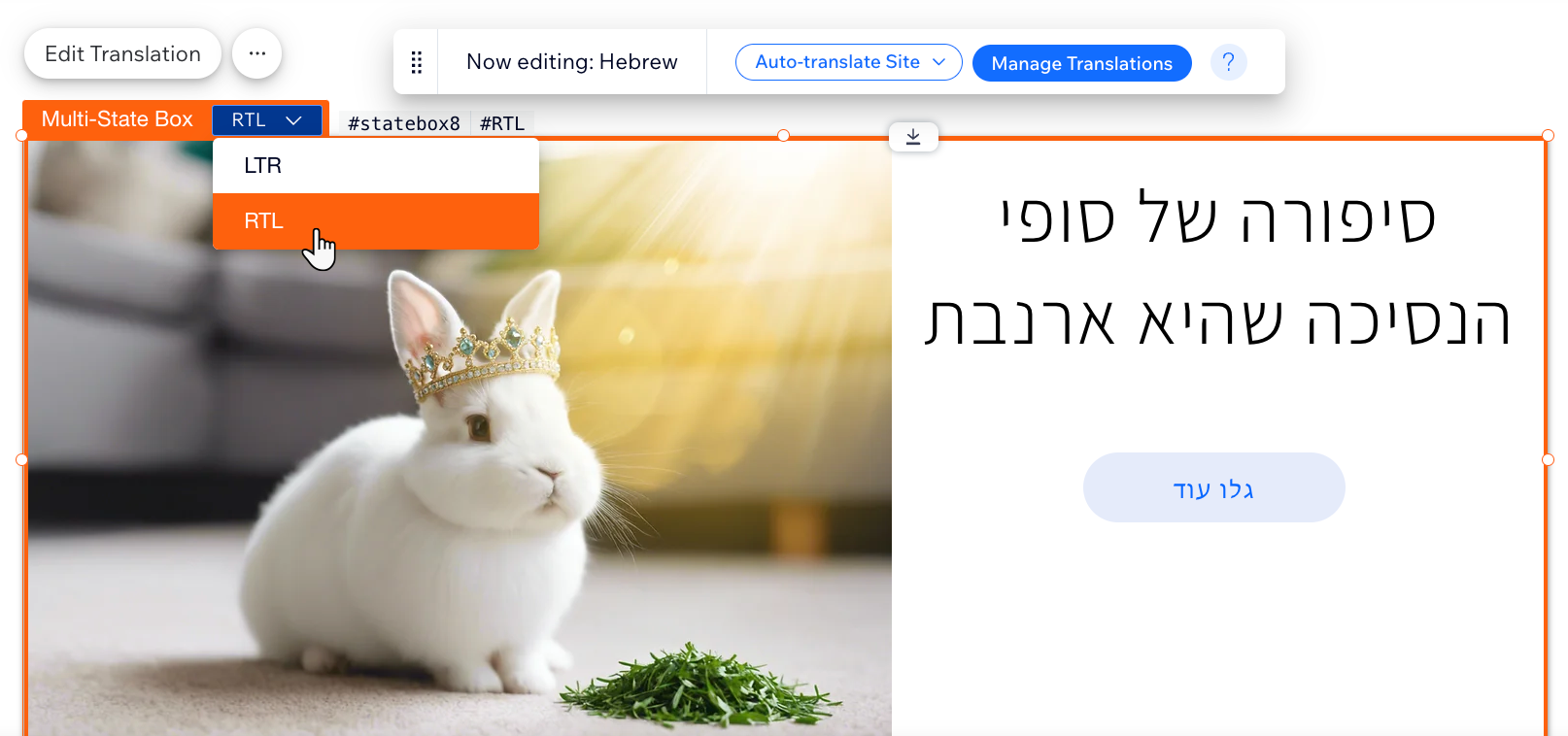
- Wähle das Element in der Box aus, das du übersetzen möchtest:
- Text: Klicke auf Übersetzung bearbeiten oder Automatisch übersetzen, um den Text zu übersetzen. Klicke dann auf das Symbol für Textrichtung ändern
 im Panel Texteinstellungen, um die Textrichtung zu ändern.
im Panel Texteinstellungen, um die Textrichtung zu ändern. - Bilder: Klicke auf Übersetzung bearbeiten und klicke dann auf Ändern, um ein anderes Bild für die RTL-Version deiner Website auszuwählen.
- Text: Klicke auf Übersetzung bearbeiten oder Automatisch übersetzen, um den Text zu übersetzen. Klicke dann auf das Symbol für Textrichtung ändern
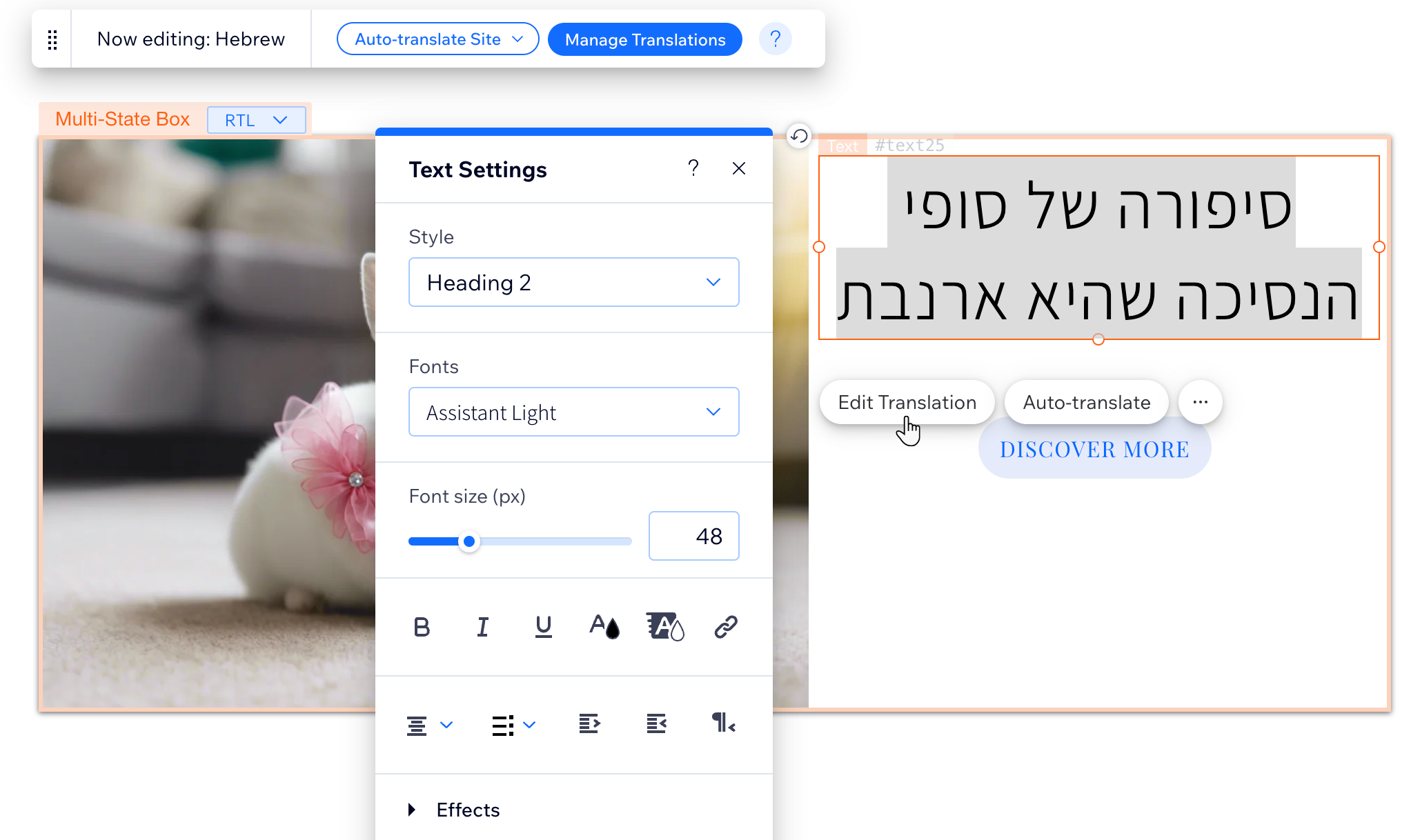
- Füge den folgenden Code im Eigenschaften-Panel hinzu:
- Klicke auf der linken Seite deines Editors auf Seitencode
 .
. - Klicke auf Start.
- Klicke auf das Symbol für das Eigenschaften-Panel
 im Seitencode-Tab.
im Seitencode-Tab. - Wähle deine Multistatus-Box aus.
- Kopiere den folgenden Codeausschnitt und füge ihn oben in das Code-Panel ein.
- Klicke auf der linken Seite deines Editors auf Seitencode
1import wixWindow from 'wix-window'; const rtlLangs = ['he', 'ar', 'fa'];- Füge den folgenden Code zu deiner onReady-Funktion hinzu:
Wichtig:
- Ersetze die Platzhalter-IDs durch die ID, die du zuvor erstellt hast.
- Die Funktion onReady wurde geschrieben, um dir die Arbeit zu erleichtern. Wenn du diese Funktion bereits verwendest, füge nur in den ersten geschweiften Klammern { } den Code hinzu.
1$w.onReady(function () { let lang = wixWindow.multilingual.currentLanguage; if (rtlLangs.includes(lang)) { $w('#myBoxID').changeState('RTL'); } else { $w('#myBoxID').changeState('LTR'); } });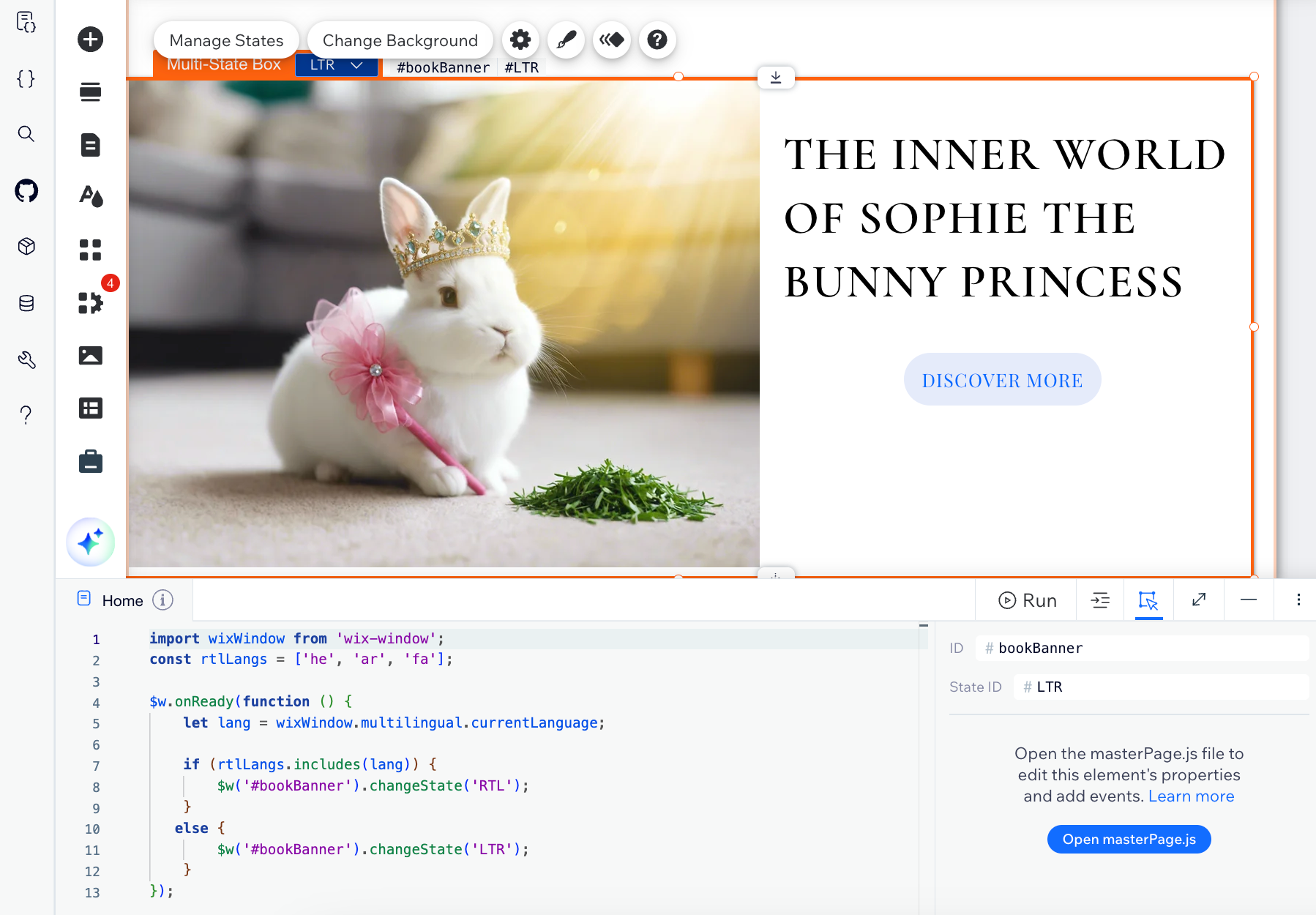
- Klicke auf Vorschau, um deine Multistatus-Box zu testen.
- Veröffentliche deine Website, wenn du die Änderungen veröffentlichen möchtest.
Möchtest du zusätzliche RTL-Funktionen sehen?
Mit Wix Multilingual kannst du eine mehrsprachige Website mit Inhalten von rechts nach links erstellen. Zurzeit kannst du einige Aspekte deiner Website wie Menü, Text und Bilder so anpassen, dass sie einzelne Sprachen RTL anzeigen (z. B. Hebräisch, Arabisch).
Welche zusätzlichen Rechts-nach-Links-Funktionen würdest du dir für Wix Multilingual wünschen? Kontaktiere unser Support-Team mit deinem Feedback und deinen Vorschlägen.

